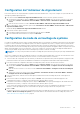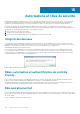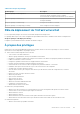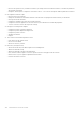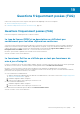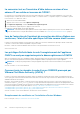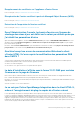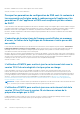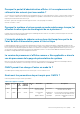Users Guide
Remplacement des certificats sur l'appliance vCenter Server
Pour en savoir plus, voir https://kb.vmware.com/s/article/2121689.
Récupération de l'ancien certificat à partir de Managed Object Browser (MOB)
Pour en savoir plus, voir https://kb.vmware.com/s/article/2121701.
Extraction de l'empreinte de l'ancien certificat
Pour en savoir plus, voir https://kb.vmware.com/s/article/2121701.
Dans l'Administration Console, le chemin d'accès vers l'espace de
stockage des mises à jour est défini sur la valeur par défaut après que
j'ai rétabli les paramètres d'usine
Après la réinitialisation de l'appliance, accédez à l'Administration Console, puis cliquez sur GESTION DE L'APPLIANCE dans le volet
de gauche. Dans la page Paramètres d'appliance, le chemin d'accès à l'espace de stockage des mises à jour n'est pas remplacé
par le chemin d'accès par défaut.
Résolution : dans la Console d’administration, copiez manuellement le chemin d’accès dans le champ Espace de stockage de mise à
jour par défaut et collez-le dans le champ Chemin d’accès au référentiel de mise à jour.
Que faire lorsqu’une erreur de communication Web dans le client
vCenter HTML-5 s’ouvre après la modification des paramètres DNS
dans OMIVV ?
Si une erreur de communication Web s’affiche dans le client vCenter HTML-5 lors de l’exécution des tâches liées à OMIVV après la
modification des paramètres DNS, effectuez l’une des opérations suivantes :
● Effacez le cache du navigateur.
● Déconnectez-vous, puis reconnectez-vous à partir du client vSphere.
La date d’installation s’affiche sous la forme 12-31-1969 pour certains
firmwares sur la page du firmware
Dans le client vSphere, la date d’installation s’affiche sous la forme 12/31/1969 pour certains firmwares sur la page du firmware d’un
hôte. Si la date d’installation du firmware n’est pas disponible, l’ancienne date s’affiche.
Résolution : Si vous voyez cette ancienne date pour n’importe quel composant du firmware, considérez que la date d’installation n’est pas
disponible pour ce dernier.
Versions concernées : 2.2 et versions ultérieures
Je ne vois pas l’icône OpenManage Integration dans le client HTML-5,
même si l’enregistrement du plug-in auprès de vCenter a réussi
L’icône OpenManage Integration ne s’affiche pas dans le client vSphere à moins que les services du client vSphere soient redémarrés.
Lorsque vous enregistrez l’appliance OpenManage Integration pour Vmware vCenter, elle est enregistrée auprès du client vSphere. Si vous
annulez l’enregistrement de l’appliance, puis enregistrez à nouveau la même version ou que vous enregistrez une nouvelle version de
l’appliance, l’enregistrement est effectué correctement, mais l’icône OMIVV peut ne pas s’afficher dans le client vSphere. Ceci est dû à un
problème de cache de VMware. Pour résoudre le problème, assurez-vous que vous redémarrez le service client vSphere sur le vCenter
Server. Ensuite, le plug-in s'affiche dans l'interface utilisateur.
Questions fréquemment posées (FAQ)
157